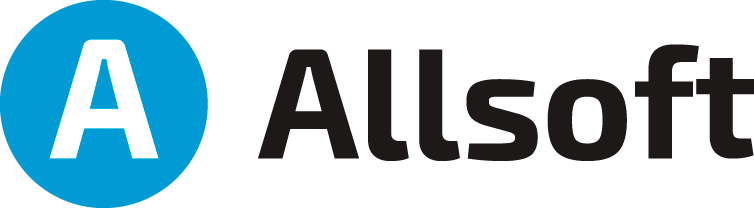Подключение OCR Web Service
Получите 25 бесплатных страниц в день
Создание аккаунта на OcrWebService
Перейдите по ссылке, чтобы создать новый аккаунт на OCR Web Service. Если вы уже зарегистрированы на этом сервисе, то переходите на страницу авторизации.
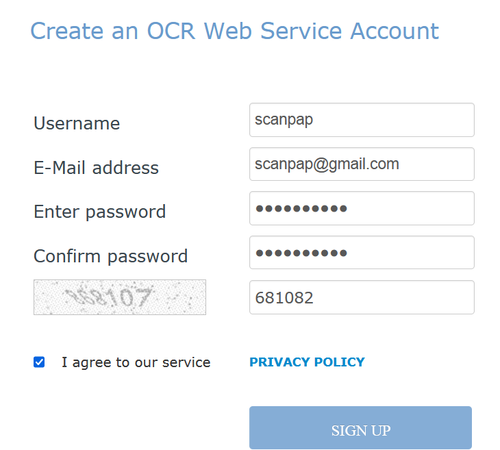
Введите имя пользователя (поле Username), ваш e-mail, придумайте пароль, а также введите капчу. Установите галочку I agree to our service.
После успешной регистрации сервис предложит перейти на страницу авторизации. Нажмите на ссылку Go to Login page.
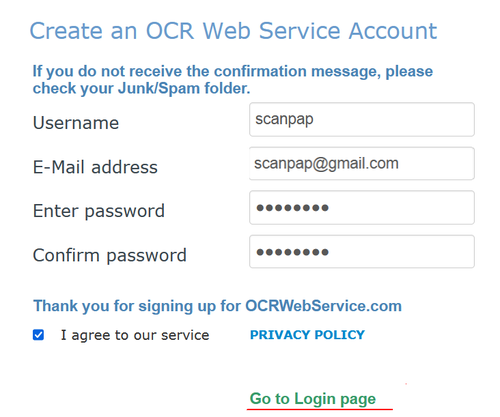
Вы попадете на главную страницу сервиса, на которой будет записан ваш Username и License Code. Эти два значения надо скопировать в программу ScanPapyrus.
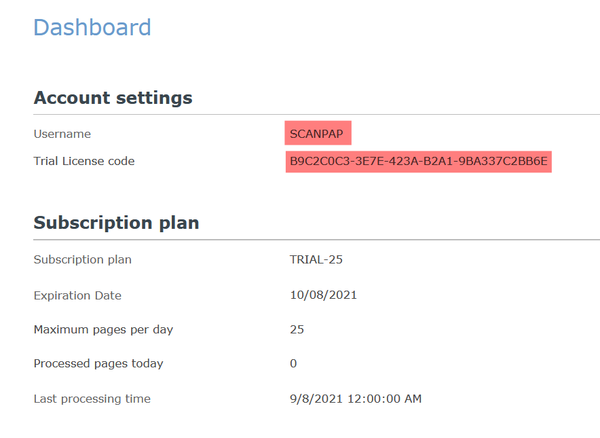
Подключение аккаунта Ocr Web Service к ScanPapyrus
Теперь вы можете подключить ваш аккаунт к ScanPapyrus и использовать распознавание. Запустите ScanPapyrus, перейдите во вкладку Распознавание и нажмите кнопку Настройки сервиса.
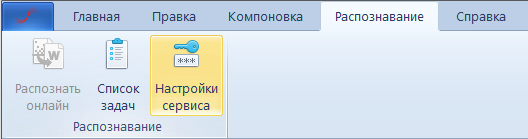
В появившемся окне выберите вкладку OСR Web Service и введите параметры вашего аккаунта. Скопируйте Username и License code со страницы сервиса и вставьте в соответствующие поля.
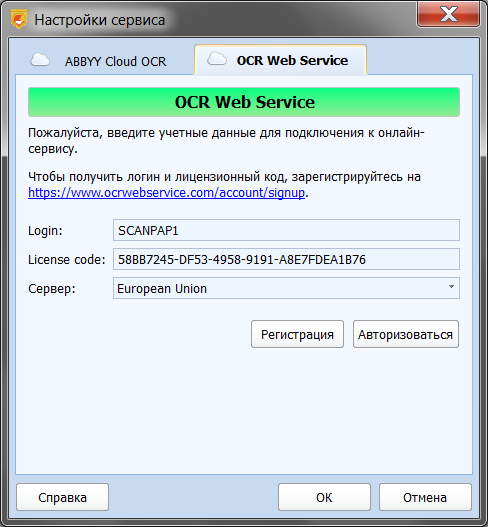
Распознавание с использованием OCR Web Service
Теперь вы можете отправлять документы на распознавание в облачный сервис OCR Web Service. Во вкладке Распознавание нажмите кнопку Распознать онлайн.
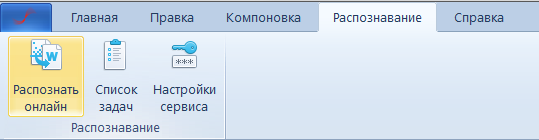
В окне Параметры распознавания вы можете указать язык документа, либо же, если документ на нескольких языках, то несколько языков, например, русский и английский.
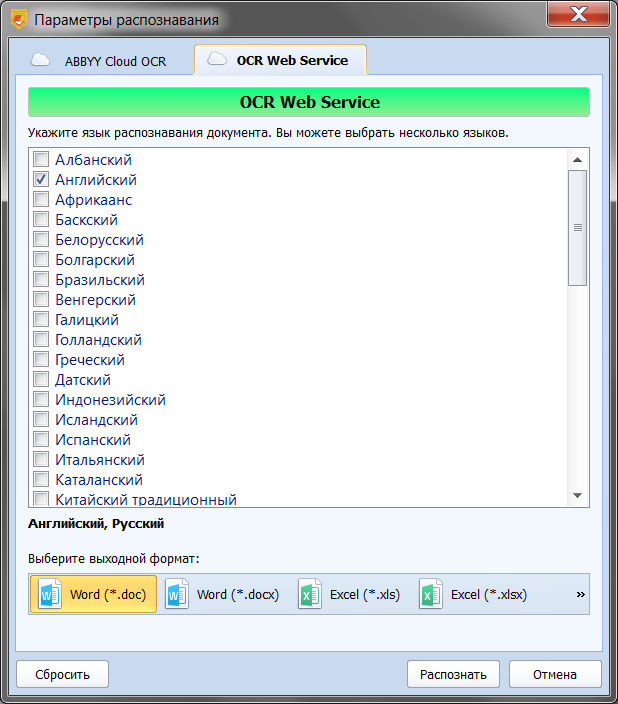
Здесь же выберите выходной формат документа. Доступно несколько вариантов:
- Word (*.doc/*.docx) – документ будет сохранен в файл формата Microsoft Word doc или docx. Будет сохранено форматирование исходного документа, изображения будут вставлены в документ как в оригинале.
- Excel (*.xls/*.xlsx) – если исходный отсканированный документ предоставляет собой таблицу, то вы сразу можете сохранить его в табличном документе в формате Microsoft Excel.
- PDF – документ будет сохранен в формате PDF. Текст исходного документа будет сохранен как текст в PDF, вы сможете его копировать из PDF, производить поиск по документу. Изображения будут вставлены в документ как в оригинале. Также будет сохранено форматирование оригинального документа.
- Rich Text – документ в текстовом формате RTF, более простом, чем формат Microsoft Word.
- Простой текст – простой текстовый документ без хранения изображений. Форматирование документа будет утеряно.
После выбора параметров нажмите кнопку Распознать. Программа отправит ваш документ в облачный сервис распознавания. После распознавания будет скачан распознанный документ и откроется окно просмотра состояния распознавания.
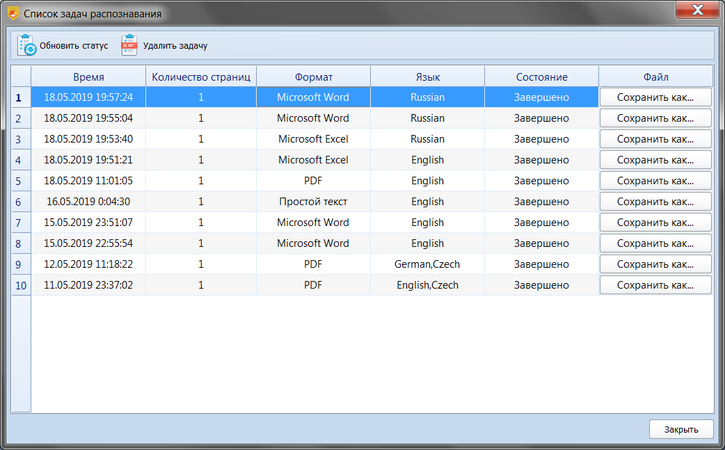
Нажмите кнопку Сохранить как… в колонке Файл чтобы сохранить документ на ваш жесткий диск.
Безопасность ваших данных
OCRWebService.com будет стремиться ограничить доступ к данным и файлам, которые Вы храните или извлекаете из Вашей Учетной записи, лицам. Однако никакая защищенная паролем система хранения и извлечения данных не может быть полностью непроницаемой. Соответственно, настоящим Вы признаете, что неавторизованные третьи лица могут получить доступ, просматривать, копировать, изменять и распространять данные и файлы, которые Вы храните в Своей Учетной записи.
По умолчанию все документы и изображения удаляются автоматически после завершения процесса распознавания.
Более подробную информацию вы может получить здесь Безопасность сохраненных данных и файлов
Программа ScanPapyrus не отправляет и не хранит ваши данные на сторонних серверах. Пароль от вашего приложения хранится на вашем компьютере в зашифрованном виде.